
ニューノーマル処方箋(第83回)
今さら聞けない「IPv6」と「IPv4」の違いを簡単に解説。仕組みやメリット・デメリットとは?
条件を満たすセルに自動的に書式を適用する機能「条件付き書式」。一番よく使われるのは「売り上げが○○円を超える(未満)のセルに色を付ける」というパターンではないだろうか。大きな表でも設定したルールにのっとって、対象となるセルに一気に書式を設定してくれるので、いちいち手作業する手間がかからない。さらに数字を修正した場合、その修正にも対応し、改めてルールが適用される。手作業では途方もなく時間がかかる作業を一瞬でやってくれる。
今回は、その「王道」の使い方のおさらいを含め、ビジネスにおいて活用すると効率的な条件付き書式のケーススタディーをいくつか紹介しよう。
「売り上げが○○円を超える」「得点が○○点未満」など、突出した数値を目立たせて傾向を分析したい。そんなときに「条件付き書式」を使う。指定した数値より大きい、小さい、指定範囲、指定の値など、数値の大小によってセルに書式を設定するパターンが最も活用される使い方だろう。よく使うパターンはあらかじめメニューが用意されているので、簡単に設定できる。
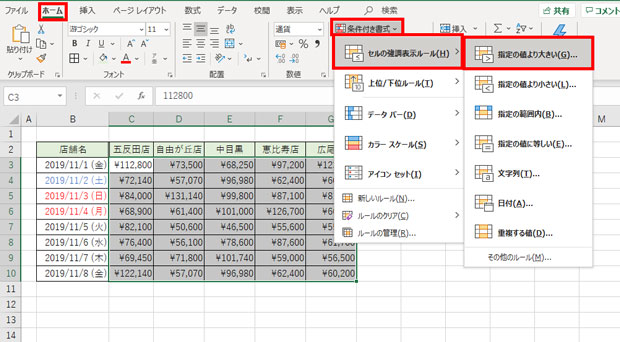
対象セルをドラッグして範囲指定する。「ホーム」タブの「条件付き書式」から「セルの強調表示ルール」→「指定の値より大きい」を選ぶ
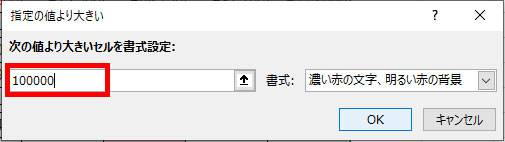
表示されるダイアログボックスでルールを設定する。ここでは左の欄に「100000」と入力して「OK」を押す。書式も自由に設定できるがここでは初期値のままとした
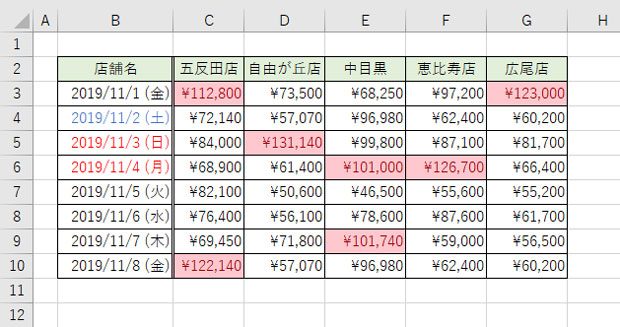
売り上げが「100,000」より大きいセルに一気に色が付いた
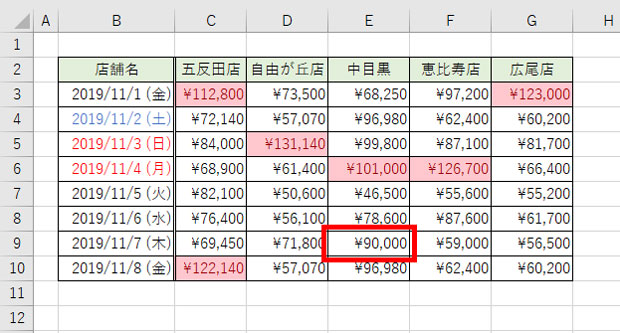
木曜日の中目黒店を90,000に修正すると色が消えた
最初の画面の「セルの強調表示ルール」では、「指定の値より小さい」「指定の範囲内」「指定の値に等しい」などの設定が簡単にできる。もし「10万円より大きい」ではなく、「10万円以上」にしたい場合は、「新しいルール」からルールを設定する。
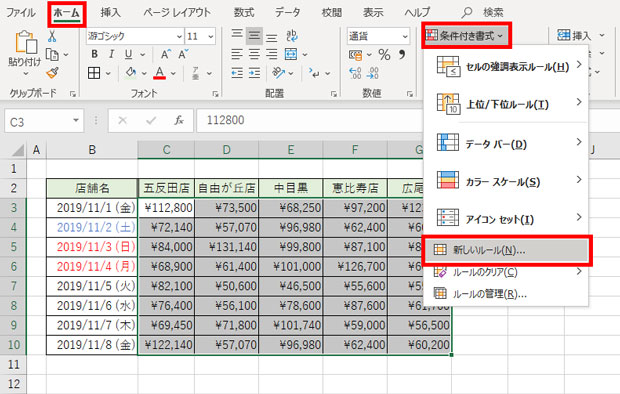
対象セルをドラッグして範囲指定し、「ホーム」タブの「条件付き書式」から「新しいルール」を選ぶ
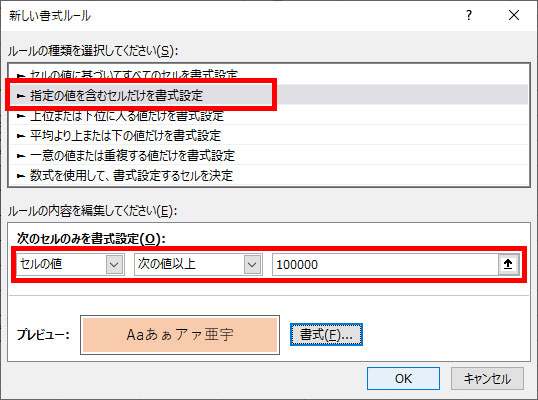
開く画面で「指定の値を含むセルだけを書式設定」を選び、「次の値以上」を選ぶ。「書式」ボタンをクリックして書式を設定すればよい
条件付き書式には、セル内にミニグラフを表示できる「データバー」機能もある。数値をグラフ化して同じセル内に表示するので、数値とビジュアルで大小を確認できる。「グラフを作るほどではないが、視覚的にも分かりやすくしたい」といったときに便利に活用できる。
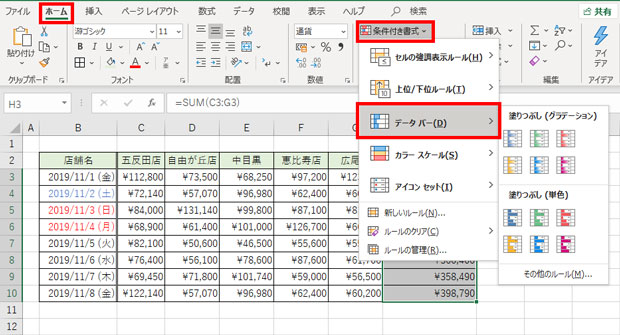
対象セルをドラッグして範囲指定し、「ホーム」タブの「条件付き書式」から「データバー」を選ぶ。そして好きな色を選択する
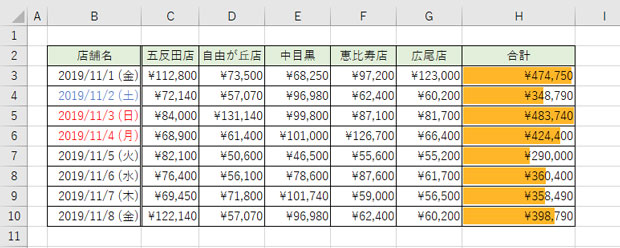
そうするとこのように、数値のセル内にミニグラフが表示され大小が瞬時に分かるようになる
カレンダーの土曜日には青、日曜日には赤の色を付けたい。こんなときは、条件付き書式に関数を指定すれば実現できる。
まずは、カレンダーを作成する。例えばA1セルに年を、B1セルに月を記載し、日付のセルに「=DATE(A1,B1,1)」と入力すれば1日の日付が表示できる。11/1(金)と表示するには、セルの書式設定で「m/d(aaa)」と設定すればよい。2日は前のセルに1を足す、という意味で「=A3+1」と記載し、以降はドラッグしてコピーすればカレンダーは完成だ。
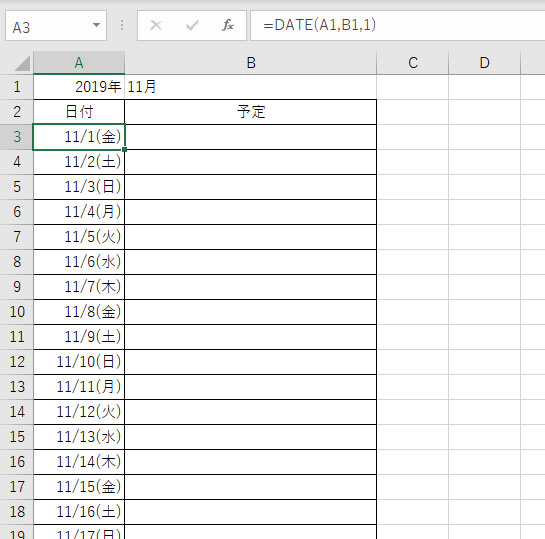
月を書き換えれば自動的に曜日も変わってくれる万年カレンダーを作成する
次にセルに色を付ける条件付き書式を設定しよう。関数を使用して書式を設定するルールを設定すればよい。使用する関数は、日付から曜日を割り出す「WEEKDAY」。日曜日は「1」、土曜日は「7」だ。これで曜日を指定し、その曜日に特定の書式を設定する。
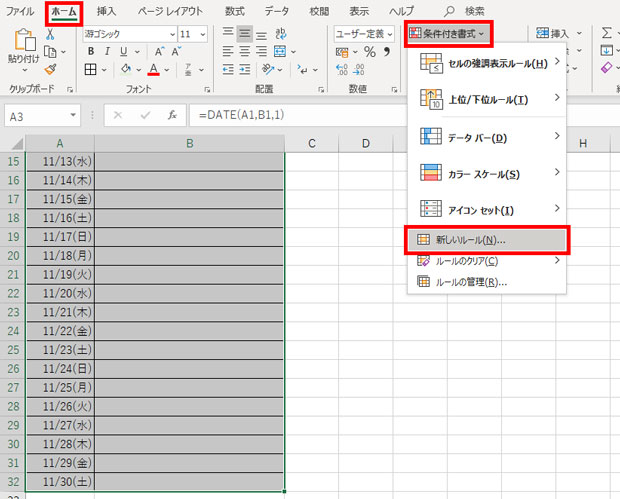
表全体をドラッグして範囲指定し、「ホーム」タブの「条件付き書式」の「新しいルール」をクリック
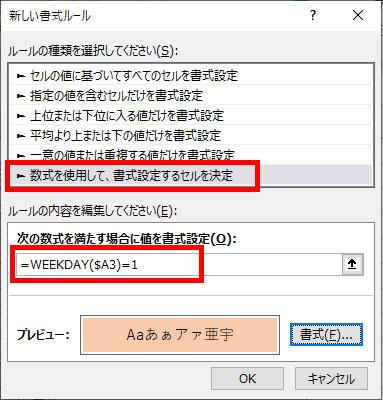
「数式を使用して、書式設定するセルを決定」を選択し、「=WEEKDAY($A3)=1」と入力する。書式で暖色の塗りつぶしを設定する
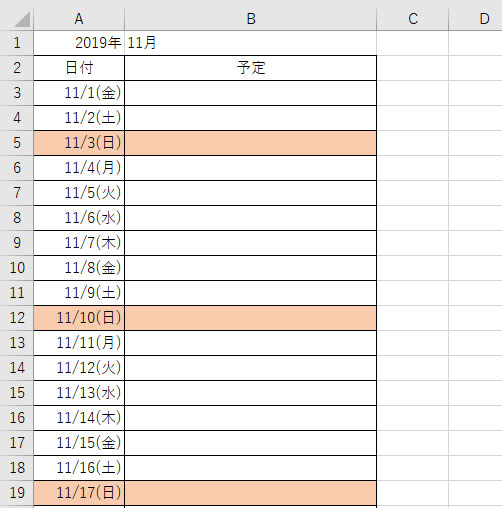
これで日曜日のセルに色が付いた
「=WEEKDAY(A3)=1」とすると、日付のセルのみに色が付く。予定の欄にも色を付けたい場合は列だけを絶対参照で固定させておこう。土曜日も同じ手順で設定する。関数部分は「=WEEKDAY($A3)=7」、塗りつぶしでは青色を選択する。
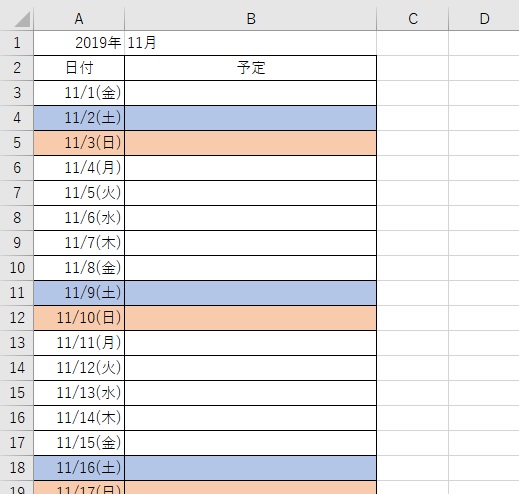
土曜日にも色が付いた
今回は、土日に色を付けるところまで紹介したが、祝日に色を付けられる。次回はその方法について紹介しよう。祝日にも色が付けられれば、年間の万年カレンダーを作っておけば毎年ずっと使い回せる。
※解説用画面はOffice 365のExcelを使用。一部メニュー名などが異なる場合がある
※第25回は2020年1月6日(月)公開
【ダウンロード】
「時短エクセル」自動で強調「条件付き書式」でExcel使い倒し のお試しファイルのダウンロードはこちらから(Excelファイル)
執筆=内藤 由美
大手ソフト会社で14年勤務。その後、IT関連のライター・編集者として活動。ソフトウエアの解説本、パソコンやスマートフォンの活用記事などを執筆、編集している。
【T】
時短エクセル